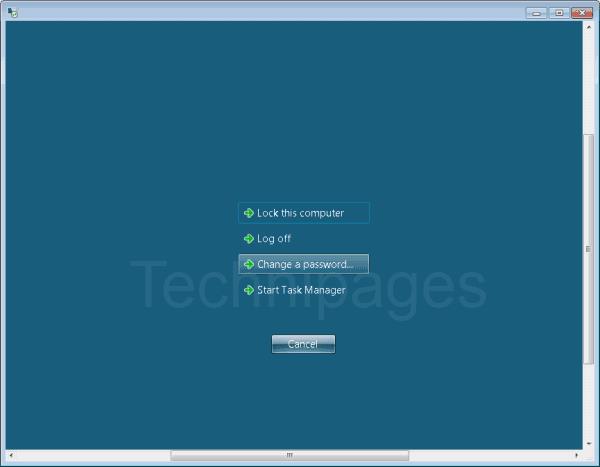Es posible que desee aprender a CTRL + ALT + Eliminar en Escritorio remoto si desea cambiar una contraseña, bloquear la pantalla RDP o cerrar la sesión. Sin embargo, la combinación de teclas CTRL + ALT + Suprimir no funcionará ya que su propio sistema operativo la utiliza. Entonces, ¿qué puede hacer una mala tecnología que necesita acceder a esa pantalla cuando está remotamente conectada a través de una sesión de Escritorio remoto?
Método 1
- En RDP, la combinación " CTRL " + " ALT " + " Fin " funcionará.
Si tiene problemas para encontrar la tecla " Fin ", normalmente se encuentra a la derecha de la tecla " Intro ". Si está utilizando un teclado pequeño en una computadora portátil, es posible que deba mantener presionada una tecla de función para utilizarlo.
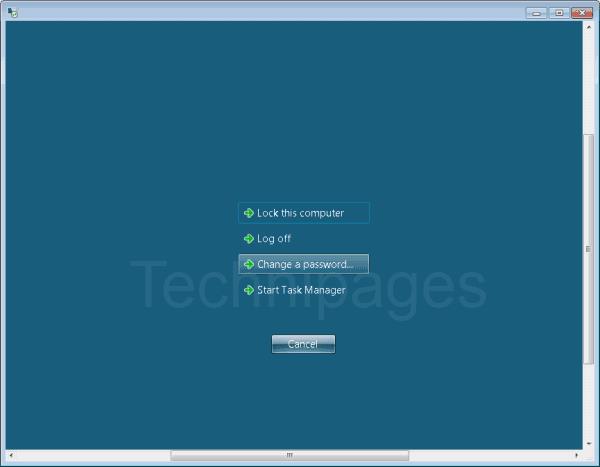
La combinación de teclas también funcionará en sesiones de Terminal Server más antiguas.
Método 2
En el escritorio remoto, seleccione " Inicio ".
Escriba " osk ", luego abra el " Teclado en pantalla ".
Presione " Ctrl " y " Alt " en el teclado físico, luego seleccione " Supr " en la ventana de OSK.
Otras soluciones
Cabe señalar que no está limitado a usar esta combinación de teclas si desea hacer alguna de las opciones disponibles en esta pantalla. Aquí hay algunas otras opciones:
- Para cambiar su contraseña, puede ir a " Panel de control "> " Cuentas de usuario "> " Cambiar su contraseña de Windows ". En Windows 10, 7, 8, 2008, 2012, 2016 y Vista, puede simplemente seleccionar " Inicio " y escribir " cambiar contraseña " para acceder a la opción.
- Para acceder al Administrador de tareas, puede hacer clic con el botón derecho en la hora en la barra de tareas y seleccionar Administrador de tareas .
- Por lo general, puede cerrar la sesión seleccionando " Inicio "> " Cerrar sesión ".
- Para bloquear la computadora, puede crear un icono .
¿Tiene mejores atajos para estas opciones en una sesión de RDP? Compártelos en la sección de Comentarios.